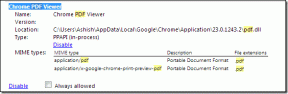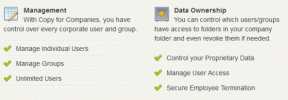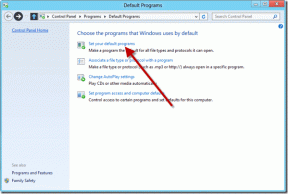Naučite se osnov Automatorja za Mac s tem delovnim potekom preimenovanja datotek
Miscellanea / / November 29, 2021

Pravzaprav, če se naučite uporabljati Automator, lahko na koncu prihranite neverjetno veliko časa, še posebej, če delate z nalogami, ki zahtevajo veliko ponavljanja.
Torej, če želite izvedeti nekaj več o Automatorju, preberite naprej, če želite izvedeti njegove osnove.
Ko odprete Automator na vašem Macu, boste pozvani, da izberete, kateri potek dela želite ustvariti. Ker je bistvo tega vnosa učenje osnov, kliknite na Aplikacija možnost bi morala biti več kot dovolj, da dobite dobro predstavo o tem, kako ustvariti potek dela v tej aplikaciji.

Ko to storite, boste videli, da so na levi plošči Automator navedene vse aplikacije, ki jih podpira. Seznam morda ni obsežen, vendar tam prisotne aplikacije pokrivajo več kot dovolj funkcij za opravljanje večine osnovnih nalog.

Ko izberete aplikacijo, s katero želite delati, se prikaže plošča na njeni desni ( Dejanja plošča) prikaže razpoložljiva dejanja za izbrano aplikacijo. Poleg tega lahko uporabite iskalno polje na vrhu aplikacije za iskanje katerega koli posebnega dejanja, ki bo nato opisano na vodoravni plošči spodaj.
Za ta primer bomo ustvarili preprosto dejanje Automator za preimenovanje nekaterih elementov na Finderju.

Samo dvojni klik na dejanje ga bo postavil na skrajno desno ploščo, kjer lahko gradite vse vaše delovne poteke.

Zdaj vedite, da bodo vsa dejanja Automatorja zahtevala, da izvedete določeno obliko vnosa. V tem primeru, ker nameravamo ustvariti dejanje za preimenovanje nekaterih elementov Finderja, Automator zahteva, da mu zagotovite te datoteke. Torej, kot je trenutno, je potek dela nepopoln, dokler ne zagotovite teh elementov.
Če želite to narediti, jih preprosto povlecite nad obstoječe dele delovnega toka. V tem primeru bomo uporabili nekaj slik, ki jih želimo preimenovati.


Nato boste morali preveriti vsak od različnih korakov/akcij v vašem delovnem toku tako, da prilagodite njihove možnosti, dokler ne boste v redu z izbranimi parametri. V našem primeru bomo prilagodili dva in tri koraka (Kopiraj elemente Finderja in Preimenujte elemente Finderja).
V drugem koraku bomo počistili polje Zamenjava obstoječih datotek potrditveno polje, da lahko ohranimo kopijo izvirnih slik želimo preimenovati.
Nato v tretjem koraku izberemo Naredite zaporedno preimenujte parameter in prilagodite njegove možnosti, da bodo vse naše slike z istim imenom in oštevilčenimi zaporedno, kot lahko vidite na spodnji sliki.

Ko ste pripravljeni, kliknite na teci gumb v zgornjem desnem kotu Automatorja, da zaženete potek dela.

Ko se zažene, vas bo Automator obvestil, ali je potek dela potekal gladko, in videli boste tudi, da so vaše slike že preimenovane.


Kul nasvet: Želite ponoviti ta potek dela? Samo shranite ga kot takega in vsakič, ko ga odprete, boste morali prilagoditi le nekaj možnosti, da bo pripravljen za uporabo.


Izvolite. Automator je zagotovo eden najbolj priročni pripomočki ima vsak lastnik Maca in upajmo, da boste z uporabo te preproste vadnice zdaj lahko prihranili na tone časa, tako da boste dovolili Automatorju, da poskrbi za ta dolgočasna, ponavljajoča se opravila.